首页
win101809升级到1909失败怎么解决
win101809升级到1909失败怎么解决
2022-08-15 19:44:51
来源:互联网
作者:admin
在某些情况下,当我们使用win10操作系统时,我们会更新win10操作系统的版本。但也有一些小伙伴遇到了win101809升级到1909升级失败的情况。对于这个问题,小编认为可能是因为我们在升级过程中出现了系统错误,所以我们可以尝试重新启动计算机。详细步骤就来看下小编是怎么做的吧~

win101809升级到1909失败怎么解决
一、进入安全模式
1. 登陆界面中,按住shift,点击【电源】按钮,点击【重启】
2. 【疑难解答】-【高级选项】-【启动设置】,点击【重启】
3. 重启后,按F5尝试进入【网络安全模式】
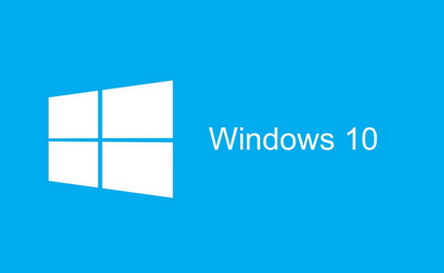
二、修改注册表权限
1. 登陆管理者账号
2. 同时按【win键+R】,输入regedit,打开【注册表】
3. 展开 【HKEY_USERS】>【 S-1-5-20】
4. 右键单击【 S-1-5-20】>【权限】
5. 选择【添加】
6. 键入登录的用户的名称,选择【检查名称】>【确定】

7. 选择【高级】>【高级安全设置】>【权限】选项卡
8. 为下方的用户,添加权限:
【编辑】>【基本权限】> 选择【完全控制】> 【确定】
- 刚刚添加的用户
-【NETWORK SERVICE】
9. 返回到【高级安全设置】> 勾选【替换所有子对象权限项目】>【确定】
10. 重启电脑
以上就是小编给各位小伙伴带来的win101809升级到1909失败怎么解决的所有内容,希望你们会喜欢。
精品游戏
换一批
